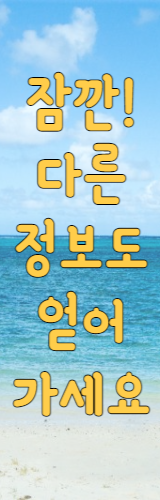얼마 전 USB 키보드를 하나 구매해서 사용하던 노트북에 연결하려고 하는데 'USB 장치 인식 실패 - 이 컴퓨터에서 마지막으로 연결한 USB 장치가 오작동했으며 Window에서 장치를 인식할 수 없습니다'와 같은 오류가 확인되었습니다. 이번글에서는 노트북 USB인식 안될 때 할 수 있는 방법 4가지에 대해 알아보도록 하겠습니다.

목차
노트북 USB 인식 안될 때
USB 포트 확인
USB 포트에 먼지가 쌓이거나 USB 포트가 고장 났는지 확인해보아야 합니다. 노트북에 있는 여러 단자 중 하나가 고장인지 확인해 보는 방법은 기존 사용하던 단지 이외에 다른 단자에 USB가 인식이 되는지 알아보는 것입니다. 요즘 USB포트는 USB Type-C도 지원하고 있으니 아래 그림과 같은 USB 멀티포트 구매하셔서 테스트해 보시면 됩니다.

UBS 드라이버 최신버전 업데이트

컴퓨터 하단 검색창에 '장치관리자' 검색 후

범용 직렬 버스 컨트롤러 선택

메인보드 USB 장치를 찾아서 누른 후

드라이버 > 드라이버 업데이트 클릭

드라이버 자동 검색 선택 후 최신버전으로 업데이트합니다.
USB 드라이버 제거 후 재부팅하기

장치관리자 범용 직렬 버스 컨트롤러에서 USB 드라이버 우클릭

디바이스 제거 클릭 후 USB 드라이버 제거 완료 후 노트북을 재시작합니다. 재시작 시 드라이버는 재설치됩니다.
USB 절전모드 사용 안 함으로 설정하기
USB포트에 절전모드가 설정되어 있으면 USB인식 실패가 발생할 수 있습니다. 제어판에 들어가서 절전모드 설정을 확인할 수 있습니다.

노트북 검색창에 제어판 검색
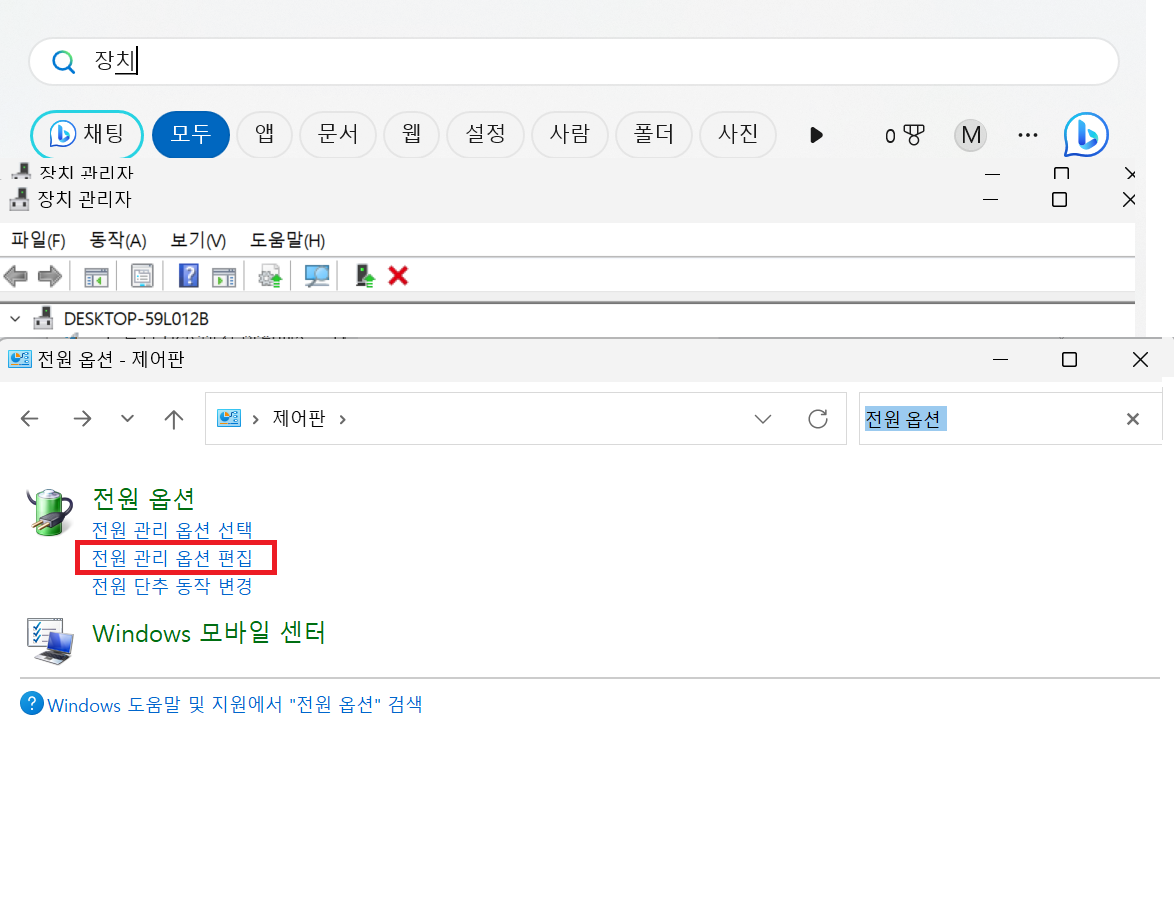
검색창에 전원 옵션을 입력 후 전원 관리 옵션 편집 선택

고급 전원 관리 옵션 설정 변경 클릭

USB 설정 > USB 선택적 절전 모드 설정 > 배터리 사용 사용 안 함 > 전원사용 사용 안 함 설정 > 적용
오늘은 노트북 USB 인식 안될 때 간편하게 해 볼 수 있는 방법 4가지에 대해 알아보았습니다. 저의 경우 1번 USB단자 불량에 해당되어 불량 단자는 사용하지 않고 다른 단자를 이용하는 방법을 선택했습니다. 여러분들도 노트북 USB 인식 안될 때 위의 4가지로 조치해 보시고 안될 때에는 전문가의 점검을 받아보시길 추천드립니다.
'생활 정보 > 소소한 꿀팁' 카테고리의 다른 글
| 아이폰 애플페이 한국사용방법 (0) | 2023.03.16 |
|---|---|
| 딸기 보관방법 고르는 방법 효능 음식궁합 (0) | 2023.03.12 |
| 네이버페이 포인트 적립 방법 7가지 (0) | 2023.03.01 |
| 항공 마일리지 카드 추천 2가지 (0) | 2023.02.16 |
| 운전면허 갱신 기간, 신청 방법, 수수료 및 주의사항 (0) | 2023.01.26 |